レジの精算ページでお客様情報以外に、任意で最大10項目まで設問を追加できます。
お客様の名前・住所など、お買い物に必要な基本的な入力項目以外にも、必要に応じてショップ様独自の
設問(アンケート等)を最大10個まで自由に追加することができます。回答形式もテキストボックスへの
直接入力やセレクトメニューからの選択方式などを採用できます。
ショッピングカートをレンタルするならカスタマイズ可能で機能豊富なジョイカート トップページに戻る

[ マニュアル一覧へ戻る ]
■設定手順
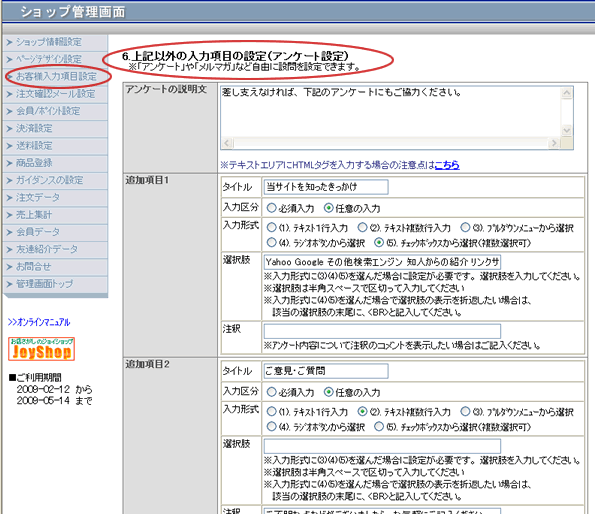
■設定手順
| 1. | 管理画面メニューの お客様入力項目設定 をクリックします。 |
| 2. |
画面を下にスクロールし、6.上記以外の入力項目の設定(アンケート設定) を表示します。 |
| 3. |
任意の追加設問(アンケート)についての、各設定項目を設定します。 ①アンケートの説明文 項目で、案内用のコメントを入力します。 ②追加項目1 (~追加項目10) で、追加する設問を設定します。 ■「タイトル」に、設問の内容を入力します。 ■「入力区分」で、その設問への回答が必須かどうかを設定します。 ■「入力形式」で、その設問への回答形式を選びます。 ■「選択肢」で、その設問への回答の選択肢を設定します。 すべての選択肢を半角スペースで区切って入力してください。 ※入力形式をテキスト1行入力、テキスト複数行入力にした場合は設定不要です。 ■「注釈」に、必要に応じて設問の補足を入力します。 設問が1つの場合は追加項目1、設問が2つある場合は追加項目1、追加項目2 という具合に 最大10項目まで、設問を追加することができます。 ※各種 入力形式の具体的なイメージについはこちらをご覧ください。 |
| 4. | 画面を下にスクロールし、 をクリックします。 |
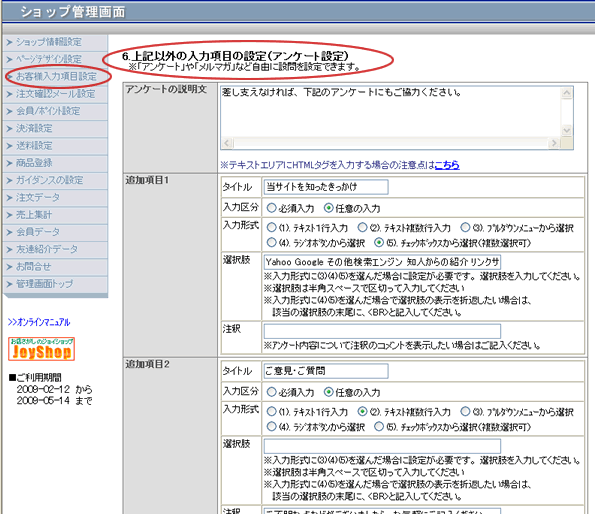
|

